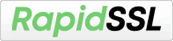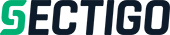W celu uzyskania certyfikatu VMC lub certyfikatu CMC (Common Mark Certificate) musisz przygotować logo w wektorowym formacie Scalable Vector Graphic (SVG), zgodne z profilem SVG Portable/Secure (SVG-P/S).
Logo powinieneś wyeksportować jako profil SVG Tiny 1.2 w proporcji 1:1. W celu jego konwersji na format BIMI SVG Tiny 1.2 możesz posłużyć się generatorem online, np. https://image2svg.com.
Otwórz logo w edytorze tekstu przykładowo w programie Notatnik, a następnie, wprowadź kilka zmian:
- Upewnij się, że nagłówek pliku SVG zawiera następujące ustawienia: xmlns="http://www.w3.org/2000/svg", version="1.2", baseProfile="tiny-ps”.
- Przykładowy ciąg znaków to: 'svg version="1.2"baseProfile="tiny-ps" id="Layer_1" xmlns="http://www.w3.org/2000/svg"
xmlns:xlink="http://www.w3.org/1999/xlink" viewBox="0 0 1080 1080" xml:space="preserve"'
![Podgląd kodu SVG]()
- Jeśli wyeksportowałeś plik ze środowiska Illustrator, musisz zmienić baseProfile na „tiny-ps” i usunąć elementy x=, y= i overflow.
- Następnie dodaj element tytułowy. Sugerujemy, abyś po 'xml:space="preserve"' umieścił nową linię z nazwą Twojej firmy.
Uważaj, aby nie umieścić tytułu w samym kodzie graficznym. Sprawdź, czy elementy "=preserve" są w kolejnych liniach po dodaniu elementu tytułowego. Jeśli te linie nie zostaną zachowane, to proces walidacji może się nie powieść.
Zapisz ponownie plik w formacie tekstowym z rozszerzeniem SVG.
Następnie skonwertuj końce linii na LF. Narzędzie eksportu SVG w programie Illustrator używa formatu CR LF. W niektórych edytorach tekstu domyślnie używane są znaki CR lub kombinacja CR/LF. Specyfikacja wymaga użycia tylko znaków LF.
Na tym etapie możesz skorzystać z darmowego edytora tekstu Notepad++, aby wizualnie sprawdzić i dokonać konwersji.
Przejdź do menu „Widok” (View) > „Niewidoczne znaki” (Show Symbol) > „Pokaż znaki końca linii” (Show End of Line).
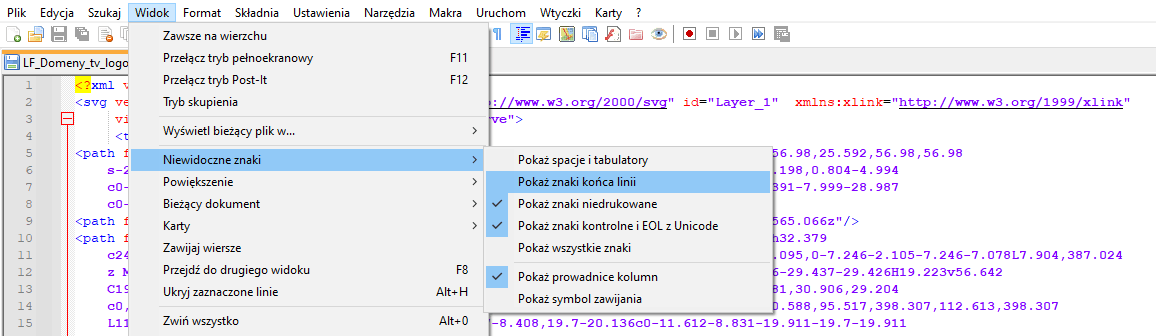
Następnie przejdź do menu „Edycja” (Edit) > „Konwersja znaku końca linii” (EOL Conversion) i wybierz opcję “Unix (LF)”.
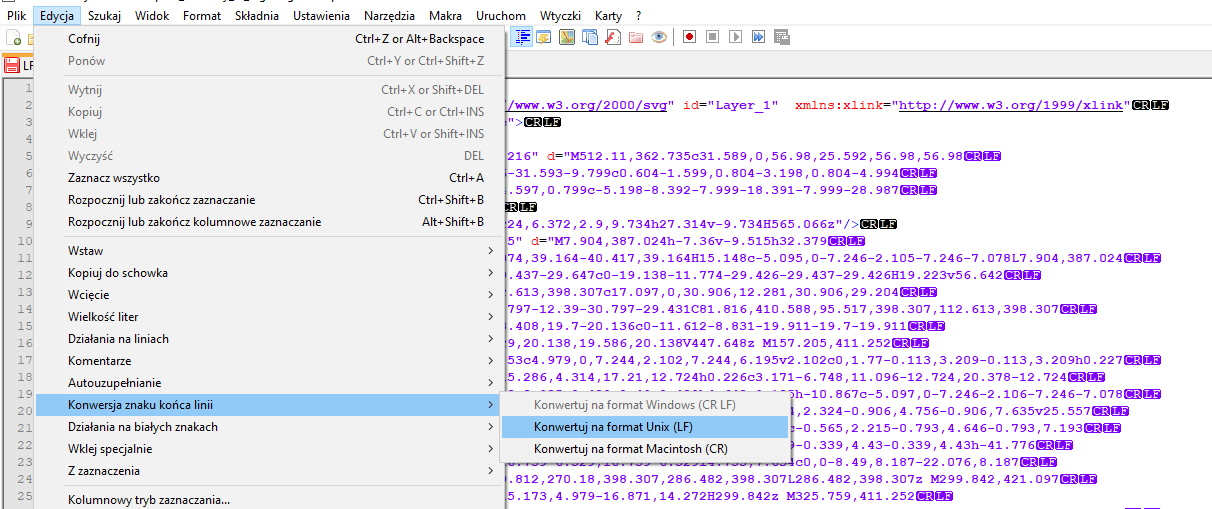
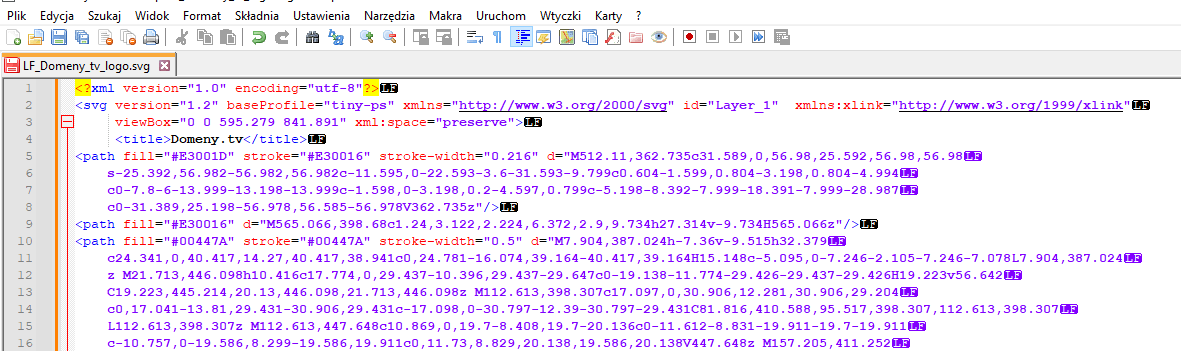
Na zakończenie zapisz plik w formacie tekstowym z rozszerzeniem SVG.